Jangan khawatir, karena ada beberapa trik di CMD yang dapat membantu mengatasi masalah ini.
CMD, atau Command Prompt, adalah alat yang kuat untuk mengelola file dan folder di sistem operasi Windows. Meskipun terkadang kita mengalami kendala ketika mencoba menghapus folder yang membandel, CMD dapat menjadi sekutu yang efektif. Bagaimana caranya? Mari kita telusuri bersama!
Mengatasi Kendala Menghapus Folder dengan CMD
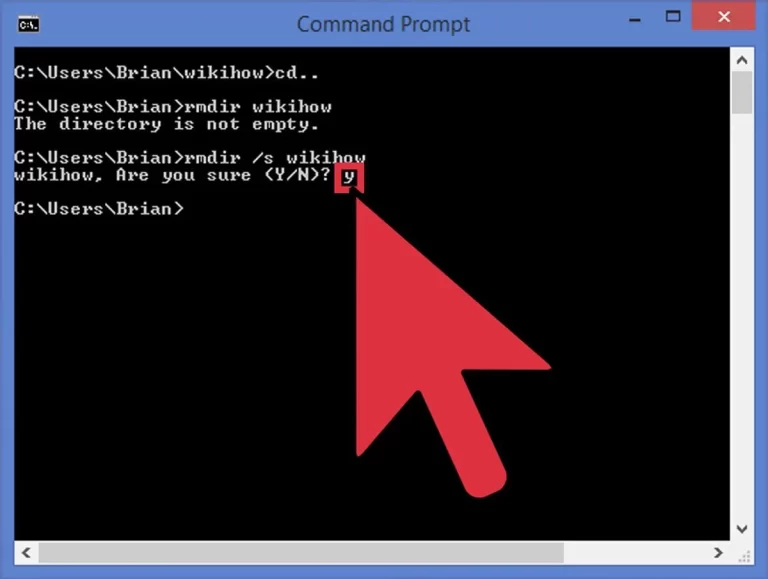
Pernahkah kamu mengalami kesulitan menghapus folder di komputermu melalui File Explorer? Jangan khawatir, teman-teman! Di artikel kali ini, kita akan membahas cara mengatasi masalah ini menggunakan Command Prompt langkah-langkah yang sederhana.
Mengetahui Alasan Folder Tidak Bisa Dihapus
Sebelum kita melangkah lebih jauh, pertama-tama mari kita pahami mengapa suatu folder bisa sulit dihapus. Beberapa alasan umum termasuk adanya file yang terkunci atau sedang digunakan oleh aplikasi tertentu. Jangan panik, CMD punya solusinya!
Menggunakan CMD untuk Membuka Akses Terkunci pada Folder
Langkah pertama yang perlu kita ambil adalah membuka CMD hak akses administrator. Buka menu Start, ketik "cmd" di kolom pencarian, klik kanan pada "Command Prompt," dan pilih "Run as administrator. " Setelah CMD terbuka, kita akan menggunakan perintah "takeown" untuk mengambil kontrol penuh terhadap folder yang bermasalah.
bashtakeown /f"lokasi_folder"/r /d y
Pastikan untuk mengganti "lokasi_folder" path lengkap menuju folder yang ingin dihapus.
Memastikan Tidak Ada Proses yang Menggunakan Folder
Sebelum kita melangkah lebih jauh, penting untuk memastikan tidak ada proses atau aplikasi yang masih menggunakan folder tersebut. Kita bisa memeriksa dengan perintah "tasklist" di CMD.
bashtasklist /fi"imagename eq explorer.exe"
Jika hasilnya menunjukkan adanya proses yang menggunakan folder tersebut, kita dapat menyelesaikannya dengan mengetik:
bashtaskkill /f /im explorer.exe
Menghapus Folder dengan CMD Menggunakan Administrator Privileges
Setelah langkah-langkah sebelumnya selesai, kita siap menghapus folder yang bandel. Gunakan perintah "rd" di CMD dengan hati-hati.
bashrd /s /q"lokasi_folder"
Pastikan sekali lagi untuk mengganti "lokasi_folder" path lengkap menuju folder yang ingin dihapus. Dengan langkah-langkah ini, seharusnya folder yang tadinya sulit dihapus bisa kita hilangkan tanpa masalah.
Troubleshooting CMD untuk Menghapus Folder
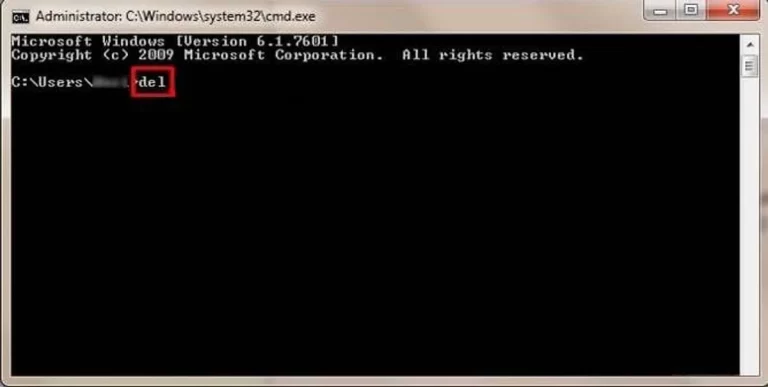
Command Prompt adalah senjata ampuh bagi para pengguna komputer yang ingin mengatasi masalah teknis. Salah satu kendala umum yang sering dihadapi adalah kesulitan menghapus folder yang terlihat begitu bandel. Mari kita bahas beberapa langkah troubleshooting menggunakan CMD untuk mengatasi masalah ini.
Memeriksa Keberadaan File Tersembunyi atau Terproteksi
Kita perlu memastikan bahwa folder yang ingin dihapus tidak mengandung file tersembunyi atau terproteksi. Gunakan perintahdir /adi CMD untuk menampilkan semua file, termasuk yang tersembunyi. Jika ada file yang terlindungi, gunakan perintahattrib -r -s -h namafile. Extuntuk menghapus atribut proteksi.
Menggunakan Perintah Khusus untuk Menghapus Folder yang Bandel
Jika folder masih tidak dapat dihapus, kita dapat menggunakan perintahrd /s /q nama_folderdi CMD. Perintah ini akan menghapus folder beserta isinya secara paksa. Pastikan untuk mencadangkan data penting sebelum menggunakan perintah ini, karena tindakan ini bersifat permanen.
Memastikan CMD Dijalankan dengan Hak Akses Penuh
Seringkali, kendala muncul karena CMD tidak dijalankan hak akses penuh. Pastikan Anda menjalankan CMD sebagai administrator dengan mengklik kanan ikon CMD dan memilih "Run as administrator". Dengan hak akses penuh, CMD memiliki kontrol lebih besar untuk menghapus folder yang sulit dihapus.
Menjalankan CMD dalam Mode Aman untuk Penghapusan Folder
Jika semua upaya di atas belum berhasil, coba jalankan CMD dalam mode aman. Restart komputer Anda, masuk ke mode aman, dan ulangi langkah-langkah di atas. Mode aman dapat menghindari interferensi dari program atau layanan pihak ketiga yang mungkin menghambat proses penghapusan folder.
Mencoba langkah-langkah ini, diharapkan Anda dapat mengatasi kendala menghapus folder yang tidak kooperatif. CMD, sebagai alat andal, memberikan kontrol tambahan untuk menyelesaikan masalah ini.
Pencegahan Folder Sulit Dihapus di Masa Depan
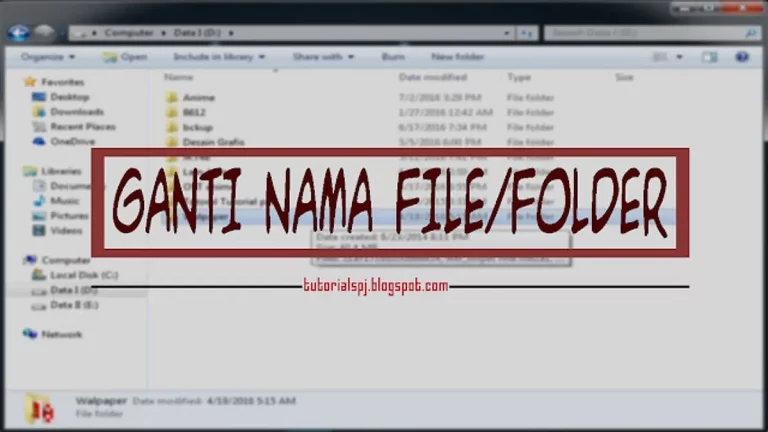
Sebagai pengguna komputer yang aktif, kita kadang-kadang dihadapkan pada masalah folder yang sulit dihapus. Untuk menghindari masalah ini di masa depan, ada beberapa langkah preventif yang dapat kita ambil.
Menghindari Penggunaan Nama File yang Terlalu Panjang
Hindari menggunakan nama file atau folder yang terlalu panjang. Sistem operasi, termasuk Windows, memiliki batasan panjang nama file yang dapat diakomodasi. Menggunakan nama yang lebih singkat dan deskriptif tidak hanya memudahkan pengelolaan file, tetapi juga mengurangi risiko konflik sistem.
Rutin Membersihkan dan Memperbarui Sistem
Rutin membersihkan dan memperbarui sistem operasi juga merupakan langkah kunci. Pembersihan ini tidak hanya melibatkan penghapusan file yang tidak perlu, tetapi juga pembaruan sistem operasi secara berkala. Dengan menjaga sistem operasi tetap diperbarui, kita dapat memastikan kesehatan dan kinerja yang optimal.
Menggunakan Antivirus untuk Mencegah Infeksi Malware
Penting untuk memasang dan menjalankan perangkat lunak antivirus yang handal. Malware dapat membuat folder sulit dihapus atau bahkan merusak struktur file secara keseluruhan. Dengan menggunakan antivirus yang up-to-date, kita dapat mencegah infeksi yang merugikan dan menjaga integritas data.
Memastikan Tidak Ada Aplikasi yang Terkait dengan Folder Tersebut
Beberapa file mungkin digunakan oleh aplikasi tertentu, dan menghapusnya saat dalam penggunaan dapat menyebabkan konflik. Pastikan aplikasi tertentu sudah ditutup sebelum mencoba menghapus folder.
Praktik-praktik sederhana ini dapat memperpanjang umur dan kinerja sistem kita secara keseluruhan.
- HP Terbaik dengan Processor Snapdragon 616 - October 13, 2025
- Contoh Modifikasi Motor Retro Klasik - October 13, 2025
- Modifikasi Motor Yamaha Vixion - October 13, 2025





